آموزش اتصال گوشی آیفون به تلویزیون سامسونگ
در دنیای امروز، به اشتراک گذاری محتوای گوشی های هوشمند با نمایشگرهای بزرگتر نظیر تلویزیون ها یک نیاز رایج است. بسیاری از کاربران آیفون به دنبال راه هایی برای اتصال گوشی خود به تلویزیون های سامسونگ هستند تا بتوانند فیلم ها، عکس ها و دیگر محتواهای گوشی خود را روی صفحه نمایش بزرگ تری مشاهده کنند. در این مطلب قصد داریم به بررسی دو روش اصلی اتصال آیفون به تلویزیون سامسونگ بپردازیم. پس با ما همراه باشید.
بیشتر بخوانید: آموزش تنظیمات آیفون
نحوه اتصال آیفون به تلویزیون سامسونگ بدون کابل
اتصال بدون کابل، یکی از روشهای بسیار راحت برای اشتراکگذاری محتوای آیفون روی تلویزیون است که به شما این امکان را میدهد که بدون نیاز به هیچگونه کابل یا اتصالات فیزیکی، محتوای گوشی خود را از طریق شبکه Wi-Fi بر روی تلویزیون مشاهده کنید.
این کار به کمک قابلیت AirPlay صورت می گیرد که به طور خاص در دستگاههای اپل طراحی شده و به شما اجازه می دهد که بدون هیچگونه دردسر، صفحهنمایش یا محتوای گوشی خود را روی تلویزیون مشاهده کنید. در ادامه مراحل اتصال را به طور کامل به شما آموزش خواهیم داد:
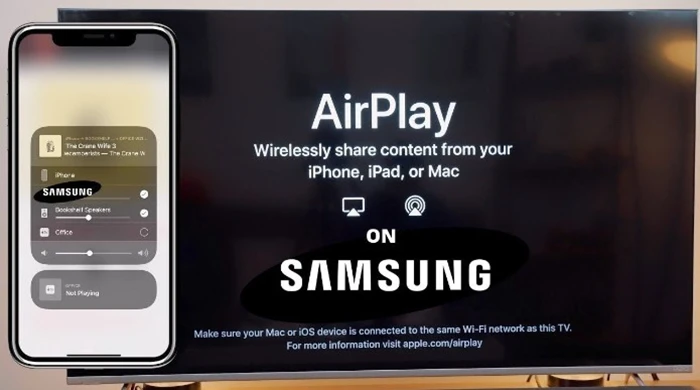
اتصال آیفون و تلویزیون به یک شبکه Wi-Fi مشترک
نخستین مرحله برای استفاده از AirPlay، این است که هم آیفون و هم تلویزیون سامسونگ را به یک شبکه Wi-Fi مشترک متصل کنید.
شبکه Wi-Fi نباید از شبکه های جداگانه یا متفاوت باشند، زیرا AirPlay برای انتقال اطلاعات بین دستگاه ها به یک اتصال شبکه یکسان نیاز دارد.
بنابراین، ابتدا از تنظیمات Wi-Fi هر دو دستگاه مطمئن شوید که به همان شبکه وصل شده اند.
بیشتر بخوانید: آموزش ساخت جیمیل
فعالسازی AirPlay در تلویزیون سامسونگ
برای اینکه تلویزیون سامسونگ شما بتواند سیگنال AirPlay را از آیفون دریافت کند، باید این ویژگی را در تلویزیون فعال کنید. برای این کار، مراحل زیر را دنبال کنید:
- از منوی اصلی تلویزیون وارد تنظیمات General یا همان تنظیمات عمومی شوید.
- گزینه Apple AirPlay Settings را انتخاب کنید.
- در این صفحه، گزینه AirPlay را فعال کنید.
- در بعضی مدلها، شما ممکن است نیاز به وارد کردن یک کد پین یا تأیید اتصال در تلویزیون داشته باشید. این کد معمولاً به شما در هنگام اتصال از دستگاههای خارجی نشان داده می شود.
انتخاب تلویزیون سامسونگ از آیفون
- پس از فعالسازی AirPlay در تلویزیون، به گوشی آیفون خود بروید و محتوای مورد نظر را که میخواهید روی تلویزیون نمایش دهید، باز کنید. اگر در حال پخش ویدئو هستید، آیکون AirPlay (معمولاً یک مستطیل با مثلث در پایین) را در قسمت پخش ویدئو خواهید دید. بر روی این آیکون کلیک کنید.
در صورتی که قصد دارید صفحهی آیفون را روی تلویزیون نمایش دهید، به بخش Control Center در آیفون خود بروید. برای آیفونهای جدید (بدون دکمه هوم)، از بالای صفحه به پایین بکشید تا Control Center باز شود. در آنجا گزینه Screen Mirroring را انتخاب کنید. - در پنجره باز شده، تلویزیون سامسونگ خود را انتخاب کنید.
شروع پخش محتوا
پس از انتخاب تلویزیون از لیست دستگاهها، پخش محتوا به طور خودکار از گوشی آیفون شما به تلویزیون سامسونگ منتقل می شود.
اگر از قابلیت Screen Mirroring استفاده میکنید، تمام صفحه نمایش گوشی آیفون شما روی تلویزیون نمایش داده خواهد شد.
در غیر این صورت، محتواهایی که انتخاب کردهاید مانند ویدئو یا تصاویر، بر روی صفحه نمایش تلویزیون نمایش داده می شوند.
به این ترتیب، شما می توانید به راحتی فیلم ها، عکس ها یا حتی بازی ها را روی تلویزیون ببینید و تجربه ای مشابه یک سینمای خانگی داشته باشید.
بیشتر بخوانید: بهترین روشهای افزایش عمر باتری گوشی موبایل
تنظیمات اضافی (اختیاری)
در بعضی مدلها، شما ممکن است بخواهید تنظیمات بیشتر مربوط به AirPlay مانند حجم صدا، کیفیت تصویر، یا تغییرات صفحه نمایش را انجام دهید.
این گزینه ها معمولاً در منوی AirPlay Settings تلویزیون وجود دارند.
اگر با تأخیر یا مشکلی در پخش مواجه شدید، پیشنهاد می شود که اتصال Wi-Fi را بررسی کرده و از فاصله نزدیک تری از روتر Wi-Fi استفاده کنید.
نحوه اتصال آیفون به تلویزیون سامسونگ با کابل HDMI
برای کاربرانی که ترجیح می دهند از روش سیمی استفاده کنند و به دنبال اتصال پایدارتر و بدون تداخل هستند، استفاده از کابل HDMI یک گزینه عالی است.
این روش معمولاً برای افرادی که در مکانهایی با WiFi ضعیف هستند یا نمی خواهند از قابلیت های بیسیم استفاده کنند، بسیار مناسب است.
اتصال با کابل HDMI به شما این امکان را می دهد که محتوای گوشی آیفون خود را به طور مستقیم از طریق سیم به تلویزیون انتقال دهید.
بیشتر بخوانید: تعمیرات موبایل
تهیه کابل مناسب
اولین قدم برای اتصال آیفون به تلویزیون سامسونگ با کابل HDMI، تهیه کابل Lightning to HDMI است.
این کابل برای اتصال آیفونها به تلویزیون از طریق پورت HDMI طراحی شده است. این کابل معمولاً در دو بخش تقسیم میشود:
• پورت Lightning برای اتصال به گوشی آیفون.
• پورت HDMI برای اتصال به تلویزیون.
معمولاً این کابلها به همراه یک آداپتور یا کابل USB برای تأمین برق نیز ارائه می شوند.
اتصال کابل به آیفون و تلویزیون
حالا که کابل مورد نظر را تهیه کردهاید، یکی از سرهای کابل Lightning را به پورت Lightning گوشی آیفون خود وصل کنید.
سپس طرف دیگر کابل را که پورت HDMI است، به یکی از پورت های HDMI تلویزیون سامسونگ خود متصل کنید.
توجه داشته باشید که تلویزیونهای سامسونگ معمولاً چند پورت HDMI دارند.
به خاطر همین، باید مطمئن شوید که کدام پورت HDMI کابل را به آن وصل کردهاید، چرا که در مرحله بعد باید این ورودی را انتخاب کنید.
انتخاب ورودی HDMI مناسب در تلویزیون
پس از اتصال کابل، باید ورودی مناسب HDMI را در تلویزیون انتخاب کنید.
این کار معمولاً از طریق دکمه Source یا Input روی کنترل تلویزیون انجام می شود.
وقتی روی این دکمه کلیک کنید، منویی ظاهر میشود که در آن گزینههای مختلف ورودی تلویزیون مانند HDMI 1، HDMI 2 و... وجود دارد
ورودی را انتخاب کنید که کابل HDMI به آن متصل است.
شروع پخش محتوا از آیفون
پس از انتخاب ورودی HDMI، باید صفحه آیفون شما به طور خودکار روی تلویزیون سامسونگ نمایش داده شود.
اگر صفحه آیفون شما به طور خودکار ظاهر نشد، گوشی خود را بررسی کنید که آیا اتصال درست برقرار شده است یا خیر.
حالا شما میتوانید فیلم ها، تصاویر، یا بازیها را از آیفون خود روی تلویزیون تماشا کنید.
همه چیز به طور مستقیم از گوشی آیفون به تلویزیون منتقل می شود، بدون نیاز به اتصال به اینترنت یا استفاده از شبکه بی سیم.
تنظیمات اضافی (اختیاری)
در صورتی که تصویر یا صدا به درستی نمایش داده نمیشود یا کیفیت پایین است، بررسی کنید که آیا کابل بهدرستی به پورتهای مناسب متصل شده است و هیچ مشکل فنی در دستگاه ها وجود ندارد.
همچنین در بعضی تلویزیون ها، شما می توانید تنظیمات مربوط به نمایش صفحه و کیفیت تصویر را در بخش تنظیمات Picture و Sound تلویزیون تغییر دهید.
سوالات متداول
آیا همه تلویزیون های سامسونگ از AirPlay پشتیبانی می کنند؟
بله، اما فقط تلویزیونهای سامسونگ از سال 2018 به بعد از AirPlay 2 پشتیبانی میکنند. برای تلویزیونهای قدیمی تر، این قابلیت موجود نیست.
آیا به شبکه برای استفاده از AirPlay نیاز دارم؟
بله، برای استفاده از AirPlay باید هم آیفون و هم تلویزیون به یک شبکه Wi-Fi مشترک متصل باشند.
چرا اتصال آیفون به تلویزیون با AirPlay قطع میشود؟
این مشکل می تواند به دلیل اتصال ضعیف Wi-Fi یا تداخل سیگنا لهای بیسیم رخ دهد. اطمینان حاصل کنید که اتصال Wi-Fi پایدار است.
آیا کابل HDMI برای تمامی مدل های آیفون کار می کند؟
بله، کابل های Lightning to HDMI با تمام مدلهای آیفون که پورت Lightning دارند، سازگار هستند.


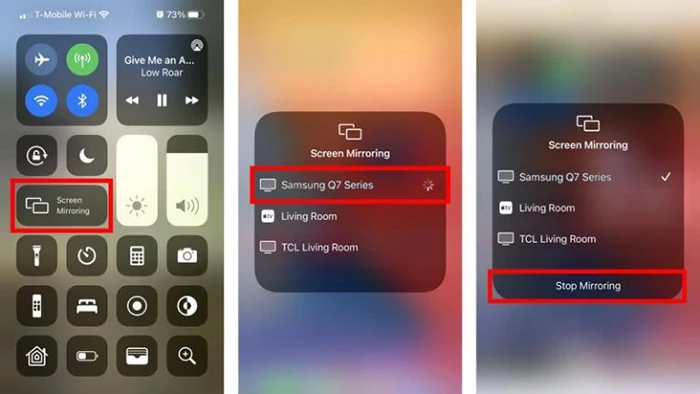
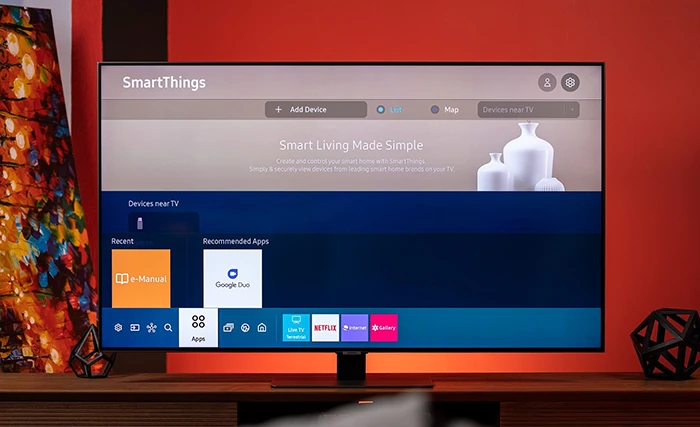
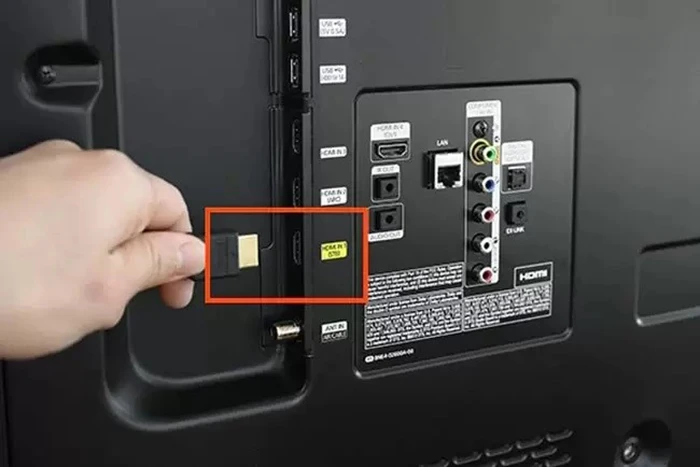

نظر خود را وارد نمایید